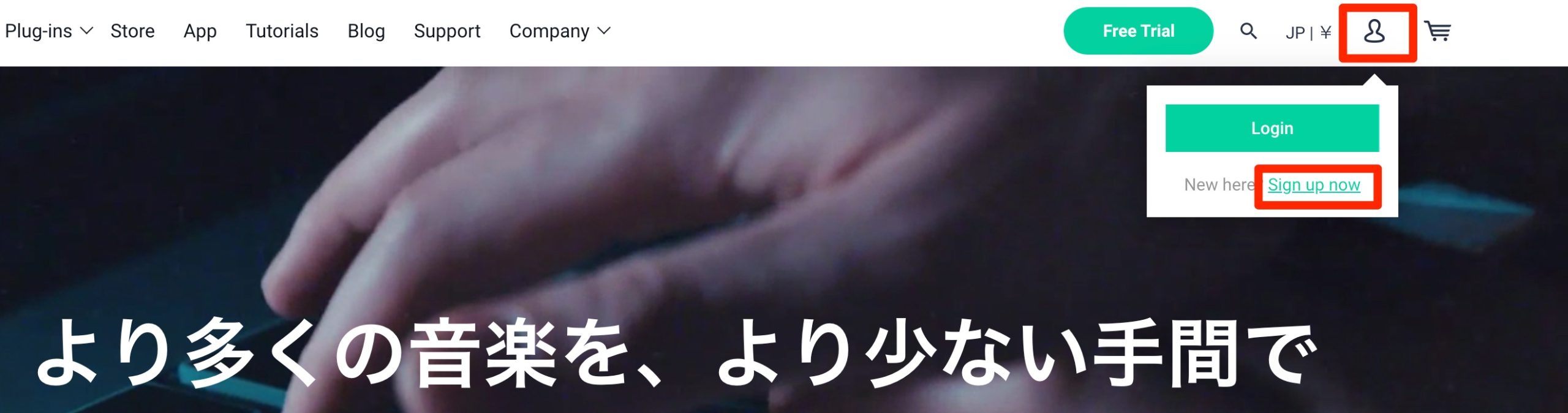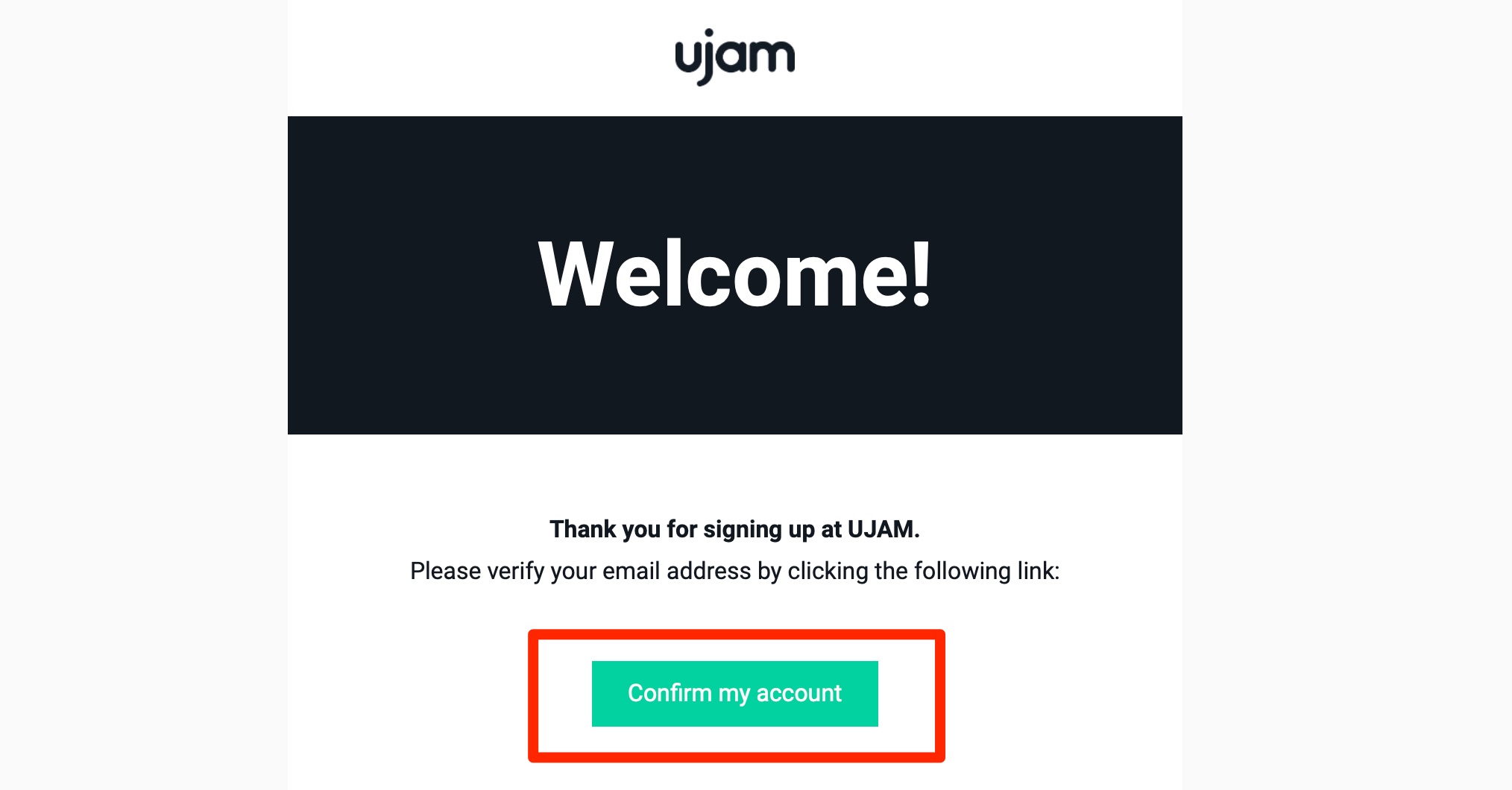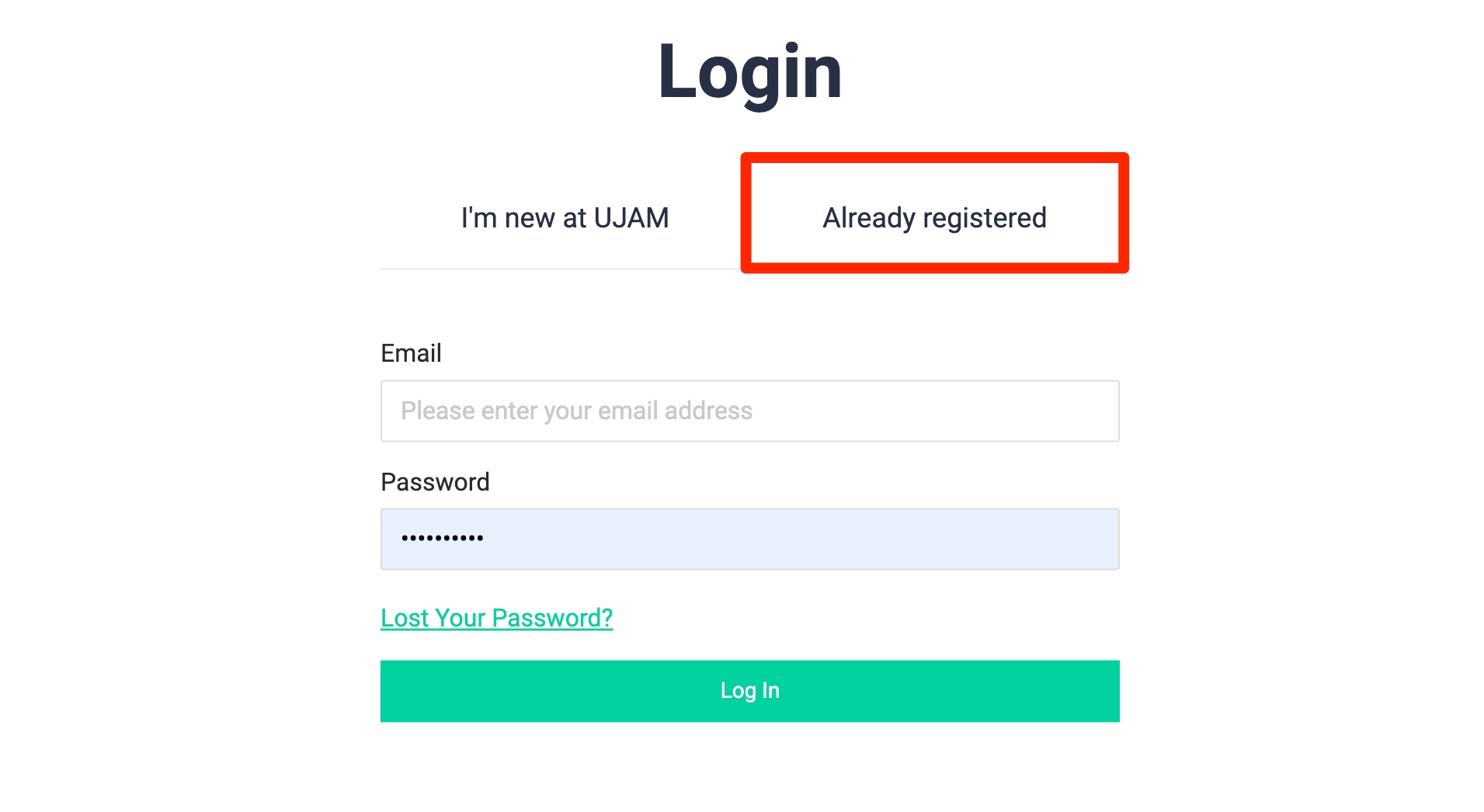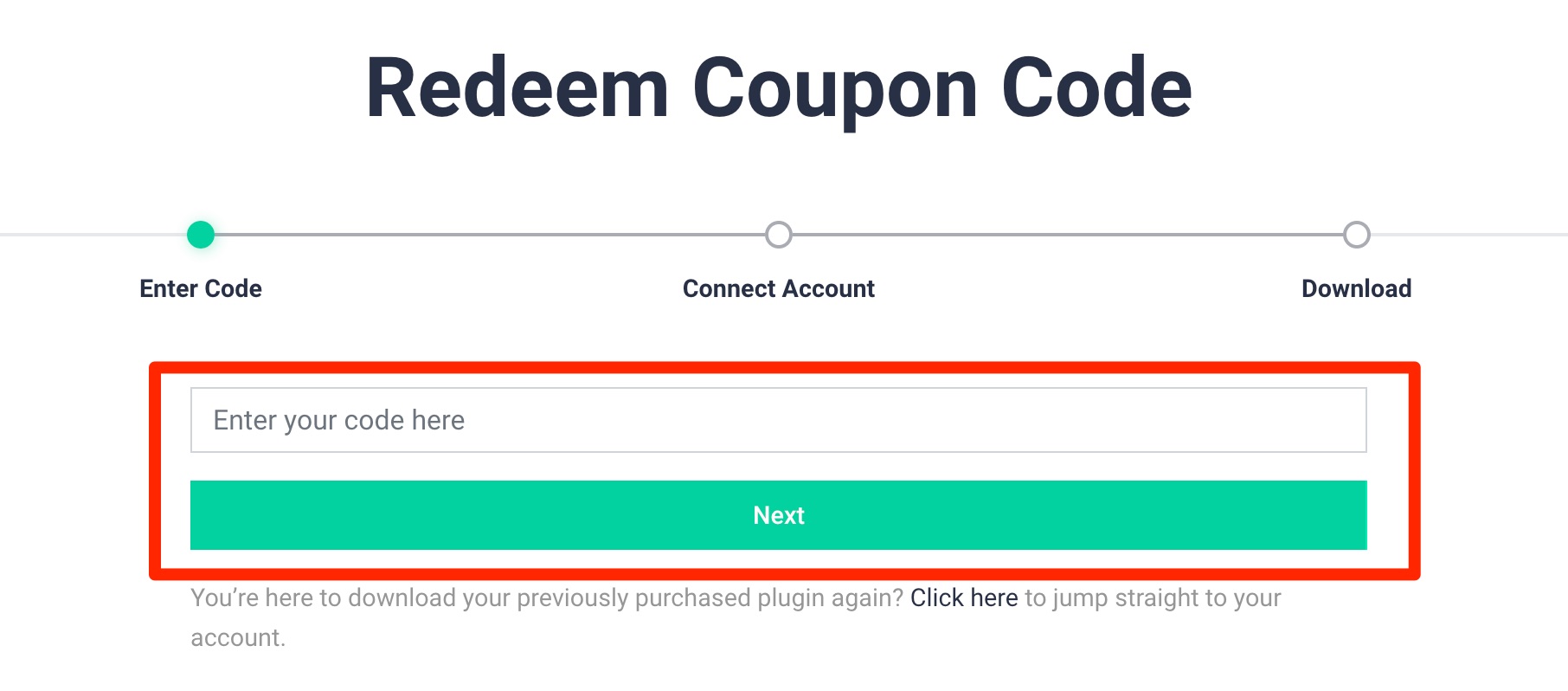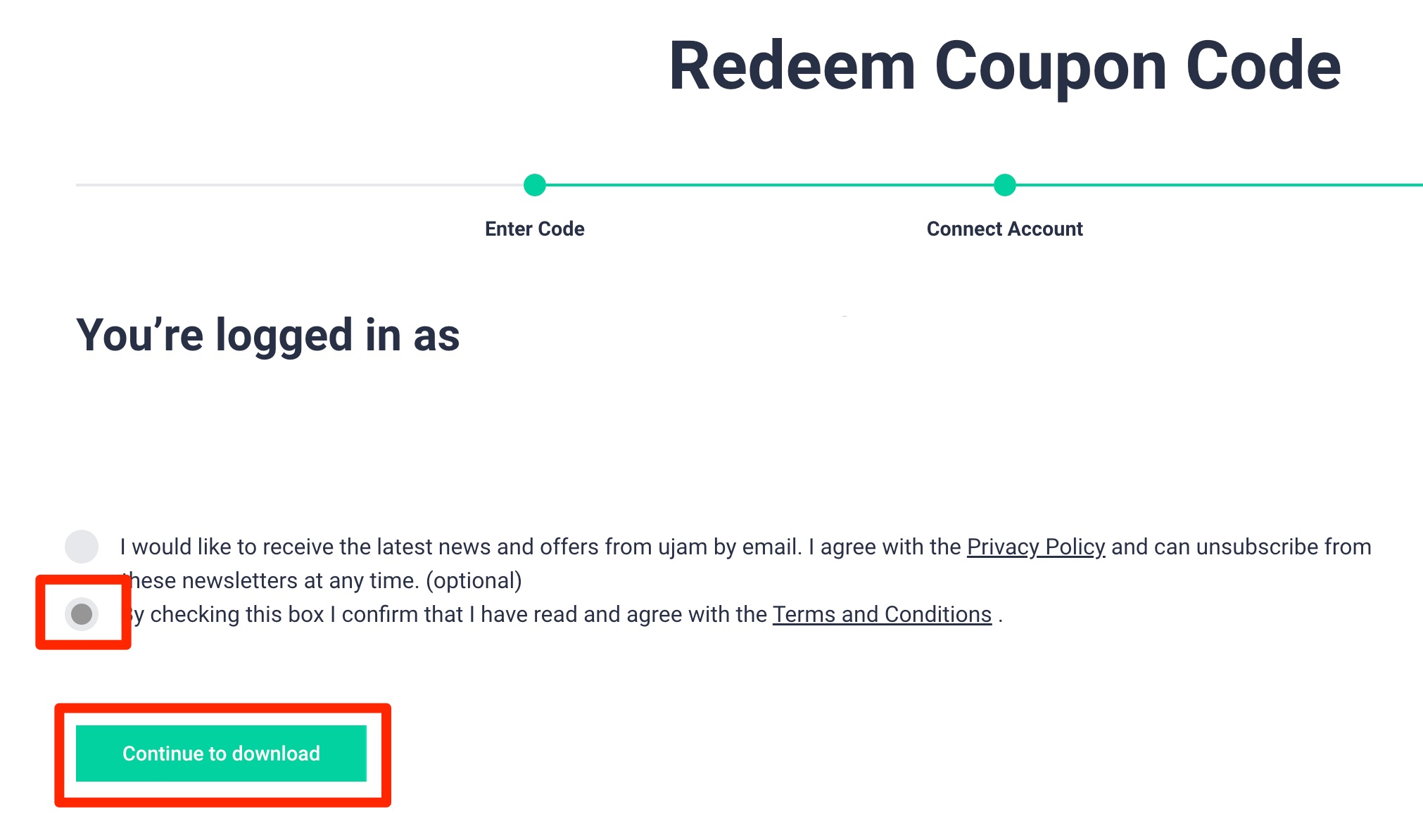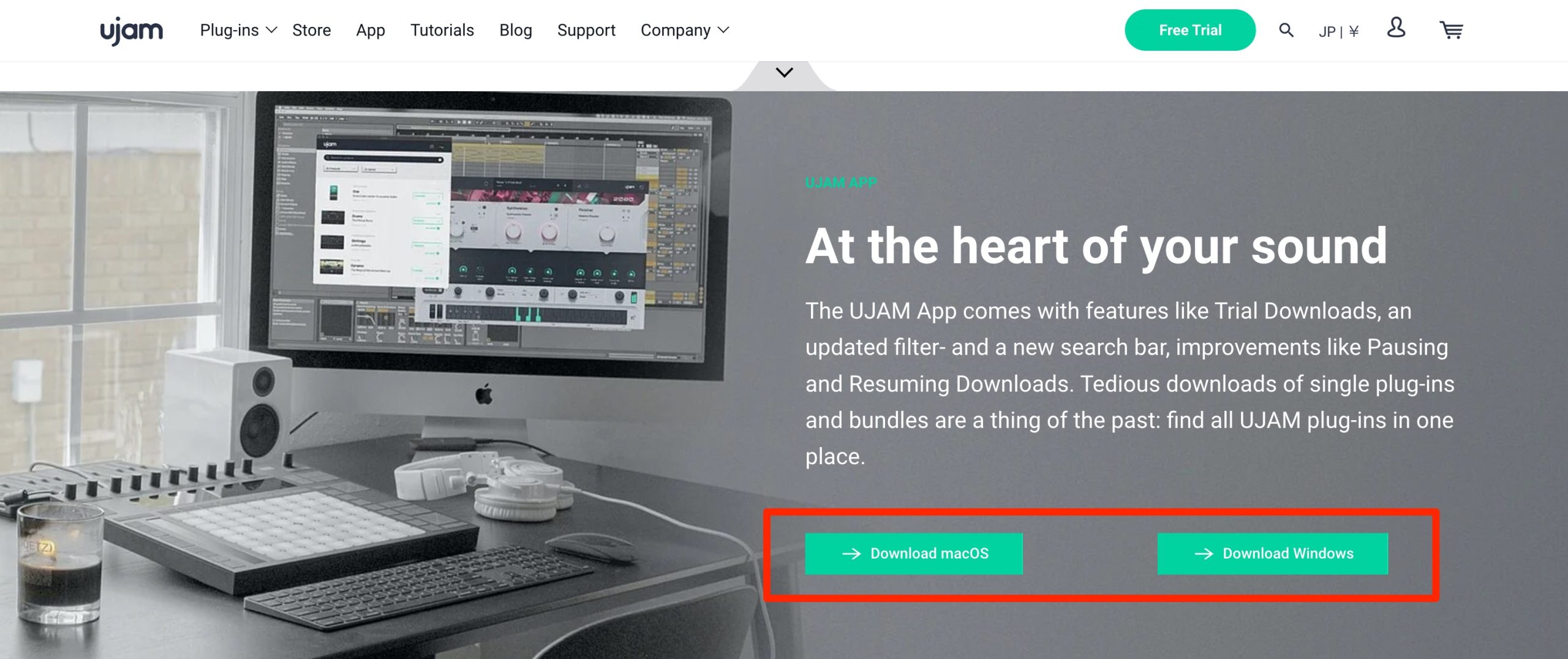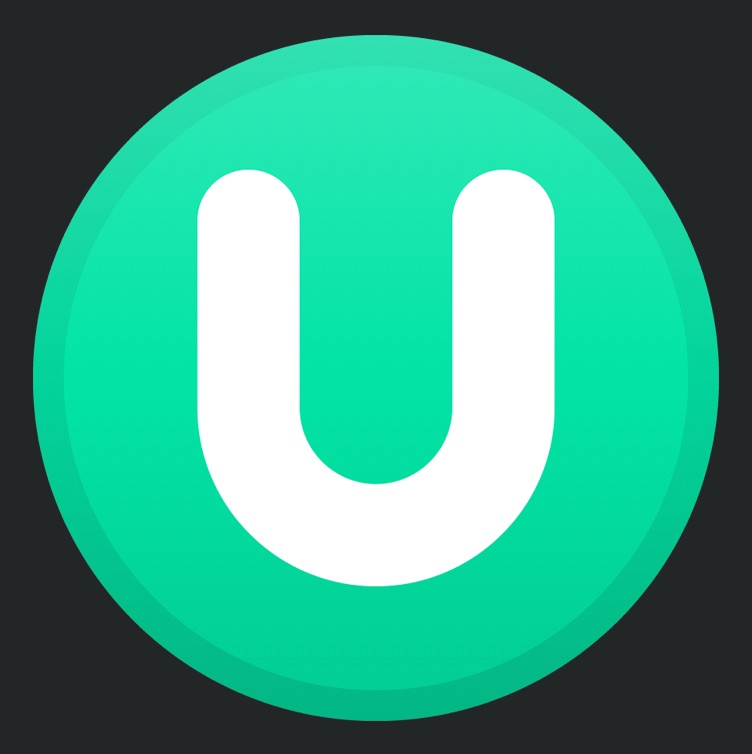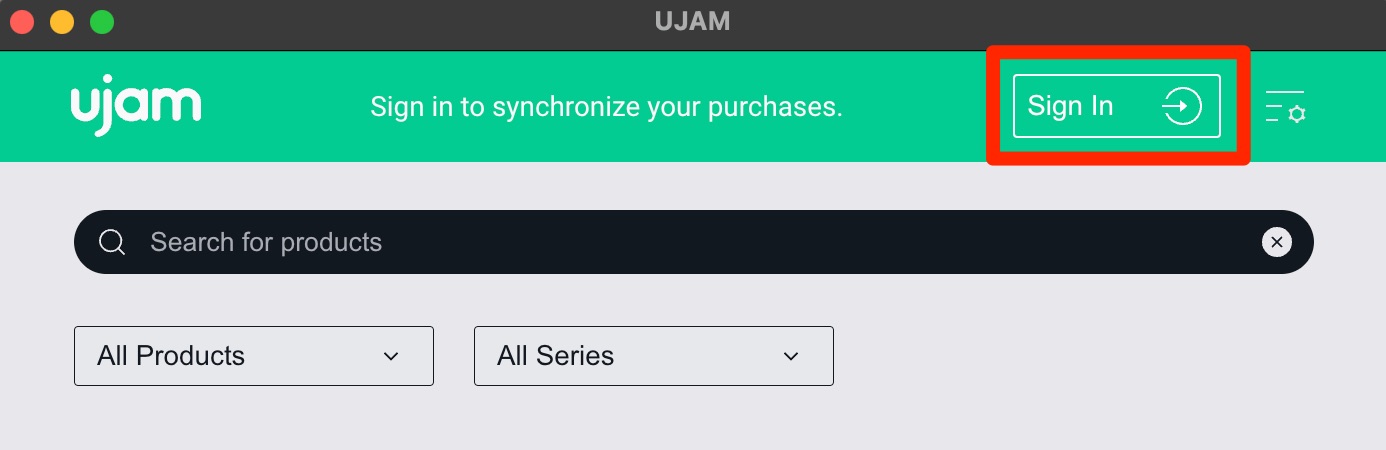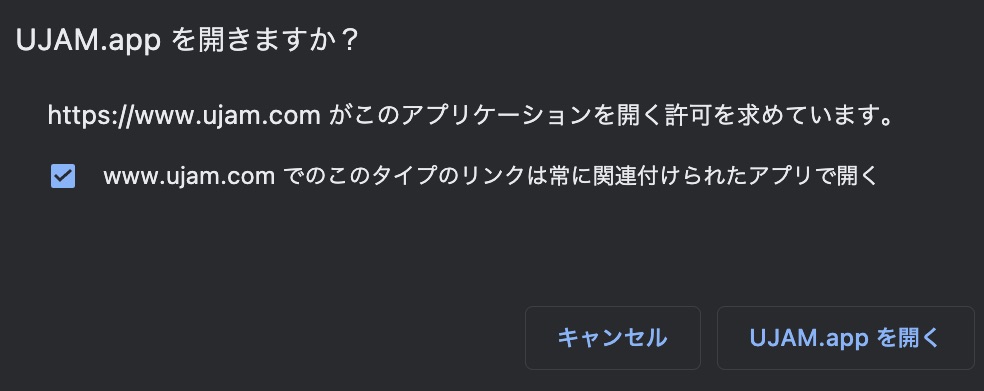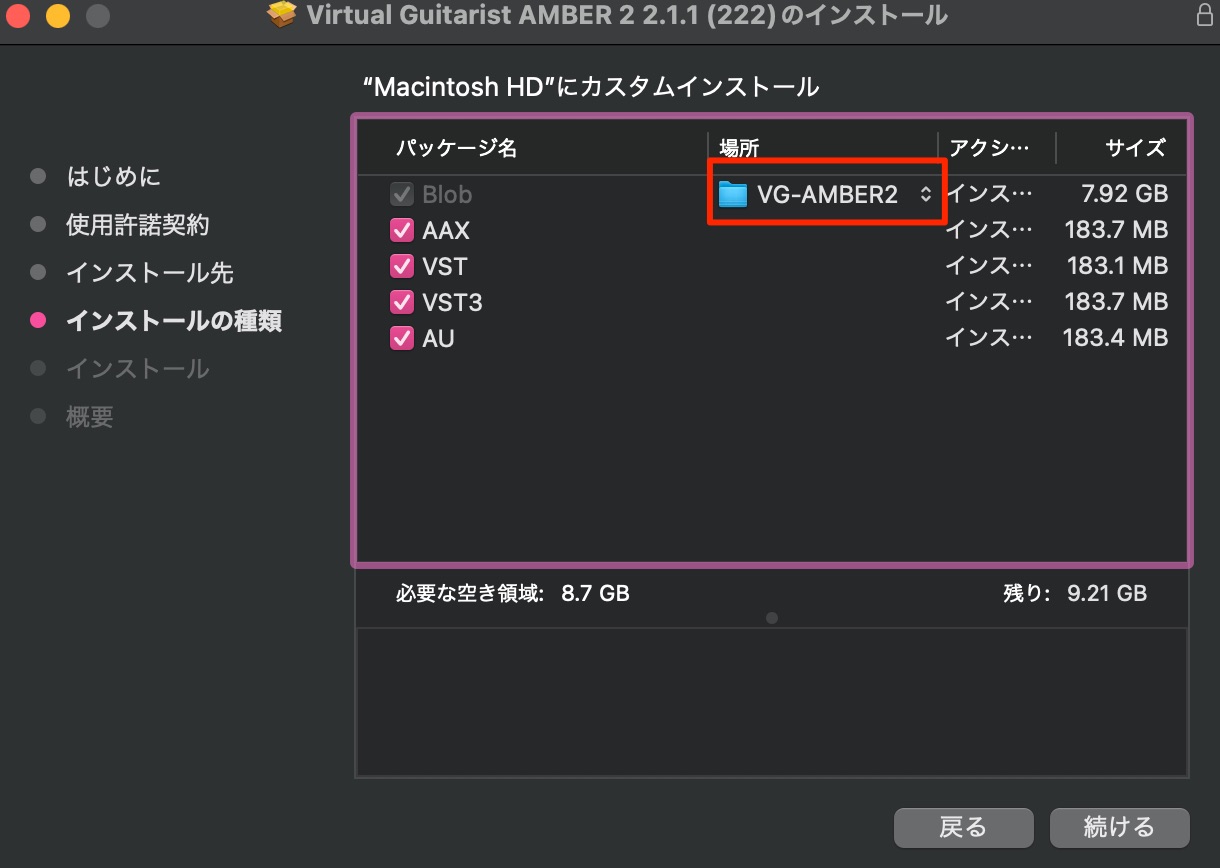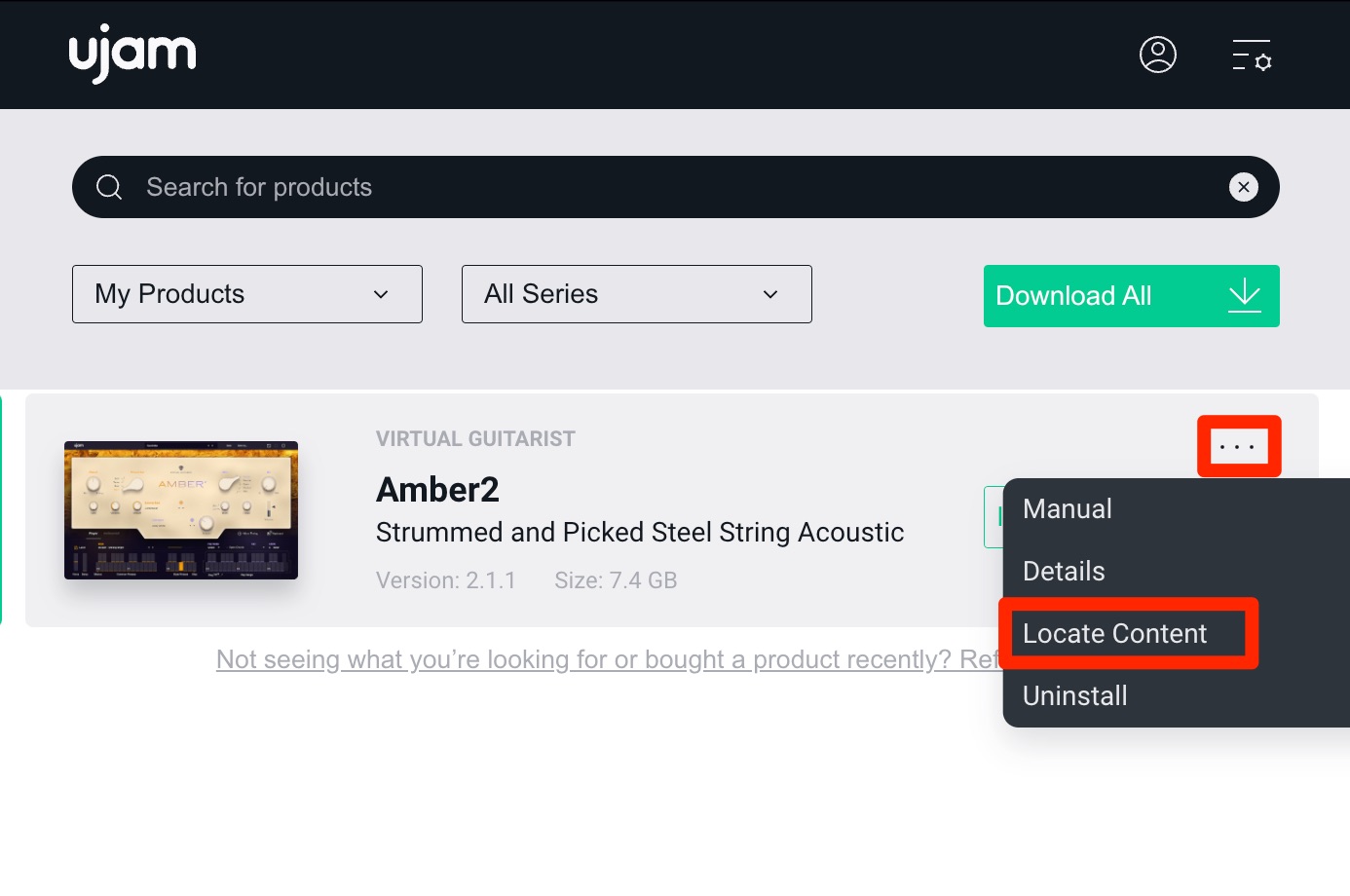UJAMプラグインを使用をするまでの流れ アカウント作成と製品のオーサライズ
UJAM製品をDAWで使用するために
ここではUJAMプラグインをお使いのDAWで使用するまでの流れを解説します。
アカウントの作成
まずはUJAMアカウントの作成を行います。
すでにアカウントをお持ちの場合は次項へ進んでください。
UJAMサイトへアクセスして右上のユーザーアイコンから「Sign up now」を選択します。
お使いのメールアドレス/希望のパスワードを入力して「Sign Up」をクリックします。
確認リンクが記載されたメールが届きます。
「Confirm my account」をクリックしてアカウント作成を完了させます。
これでUJAMアカウントにログインできるようになります。
製品の登録
購入した製品を登録しましょう。
サイトへログインした状態で登録ページへアクセスします。
購入した製品のシリアルコード入力して「Next」を押します。
規約に同意して「Confirm to download」をクリックします。
これで製品の登録が完了します。
製品のダウンロードとアクティベート
製品のダウンロード/アクティベートを行えるアプリケーションが用意されていますので、コチラのページからダウンロードを行います。
ダウンロードしたアプリケーションを起動します。
初回時のみ「Sign In」からログインを行います。
クリックするとWEBブラウザが起動します。
UJAMアカウントへログインして「UJAM.appを開く」を選択します。
アプリの起動後に「My Products」を選択すると、上記で登録した製品が表示されています。
「Download」をクリックして製品のインストールを行えますが、
製品の容量が大きく、メインストレージ容量が足りない場合は、ダウンロード先を指定することが可能です。
外付けストレージなどを選択すると良いでしょう。
ダウンロードした製品をインストールします。
インストーラーが起動します。
この際に、容量が大きい製品はサウンドライブラリを他ストレージに保存することができます。
もしこのまま進めた場合も
後からライブラリの場所を変更することができますので、ご安心ください。
インストールが完了すると自動的に製品のアクティベートも完了します。
もし、製品を違うパソコンで使用するという場合は製品のインストールもアプリケーションから簡単に行えます。
- CATEGORY:
- 製品のインストール